Jak generować obrazy AI za pomocą Google Gemini

Zmień swoją kreatywność dzięki narzędziom AI. Postępuj zgodnie z naszym prostym przewodnikiem, aby dowiedzieć się, jak generować obrazy AI za pomocą Google Gemini.

Niedawno w pakiecie aplikacji Google Workspace wprowadzono technologię Duet AI firmy Google. Otrzymujesz wiele narzędzi usprawniających przepływ pracy, przezwyciężających blokadę pisarską i zwiększających produktywność. Podobnie jak w przypadku Dokumentów Google i Prezentacji Google, funkcja Duet AI dostępna jest również w Arkuszach Google.
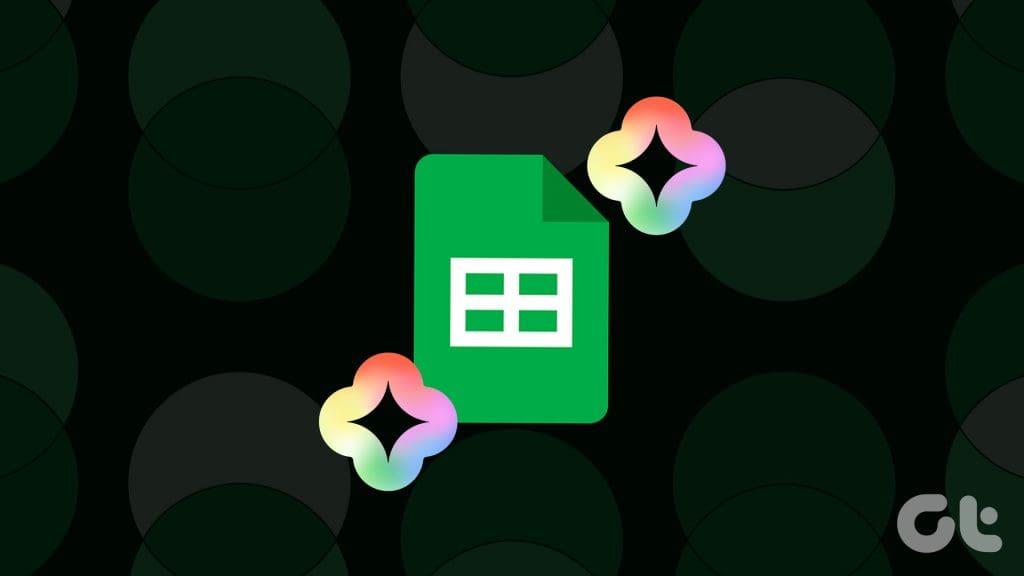
Co ciekawe, Duet AI dla Arkuszy Google łączy w sobie także narzędzia dla Dysku Google i Gmaila. W tym poście udostępnimy kompletny przewodnik na temat korzystania z Duet AI w Arkuszach Google, Gmailu i Dysku Google.
Duet AI jest częścią Google Workspace Labs, która pomaga Ci zarejestrować się i wypróbować nowe funkcje wspomagane sztuczną inteligencją w usługach Google Workspace. Aby móc uczestniczyć w Google Workspace Labs, musisz zarejestrować się przy użyciu konta Gmail. Wystarczy kliknąć poniższy link, zaakceptować wszystkie Warunki Potwierdzenia dla konsumenta i kliknąć Prześlij na dole, aby rozpocząć.
Dołącz do laboratoriów Google Workspace
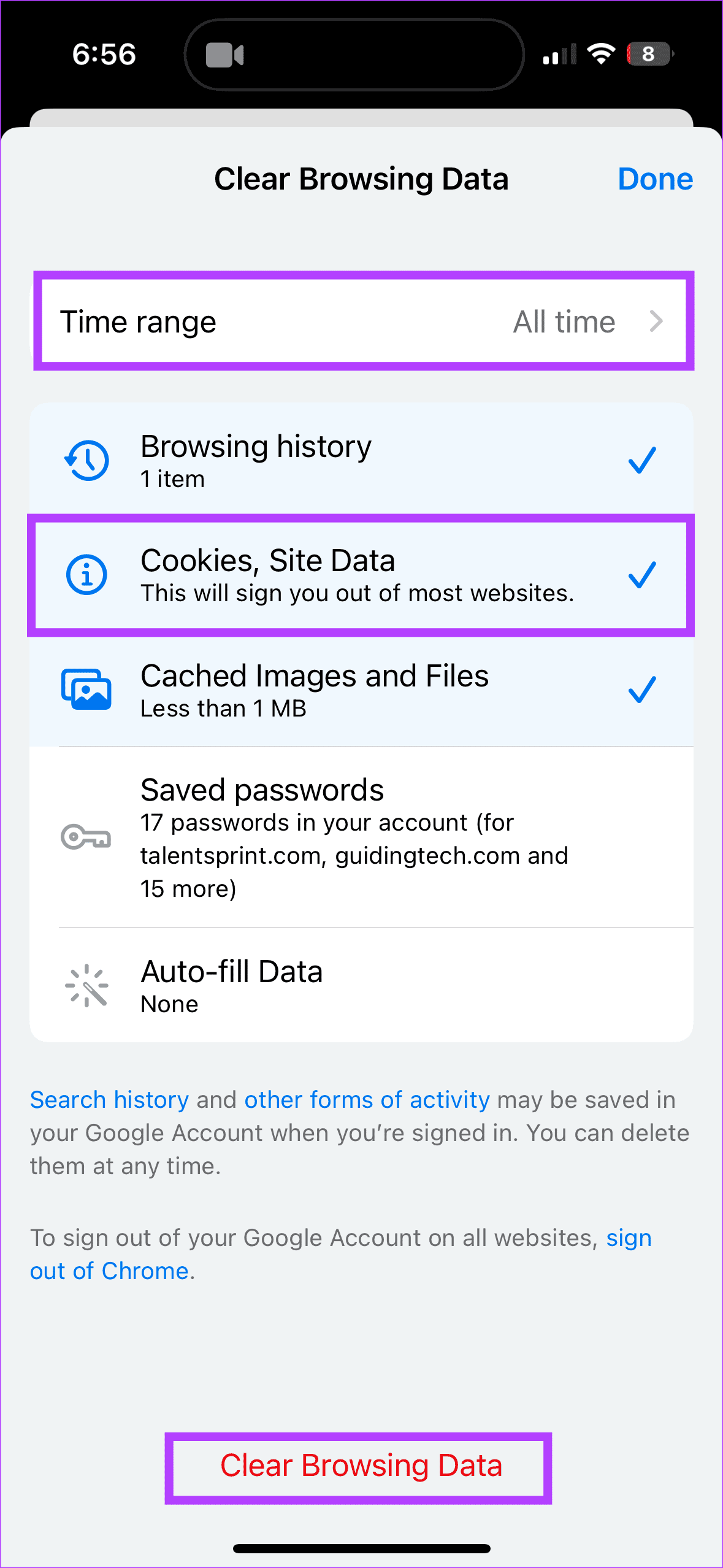
Po zakończeniu dowiesz się, jak używać go w Arkuszach Google do różnych funkcji. Należy pamiętać, że te funkcje mają charakter eksperymentalny i nie zawsze zapewniają dokładne wyniki.
Tworzenie tabeli od zera może być kłopotliwe, szczególnie jeśli trzeba dodać dużo danych i parametrów. Ale ten czasochłonny proces został uproszczony dzięki Duet AI w Arkuszach Google. Możesz po prostu dodać podpowiedzi, aby utworzyć określony typ arkusza. Oto jak to zrobić.
Krok 1: Odwiedź Arkusze Google i zaloguj się przy użyciu swojego konta.
Krok 2: Otwórz pusty arkusz kalkulacyjny. Następnie kliknij Wstaw i wybierz opcję Pomóż mi zorganizować na dole.
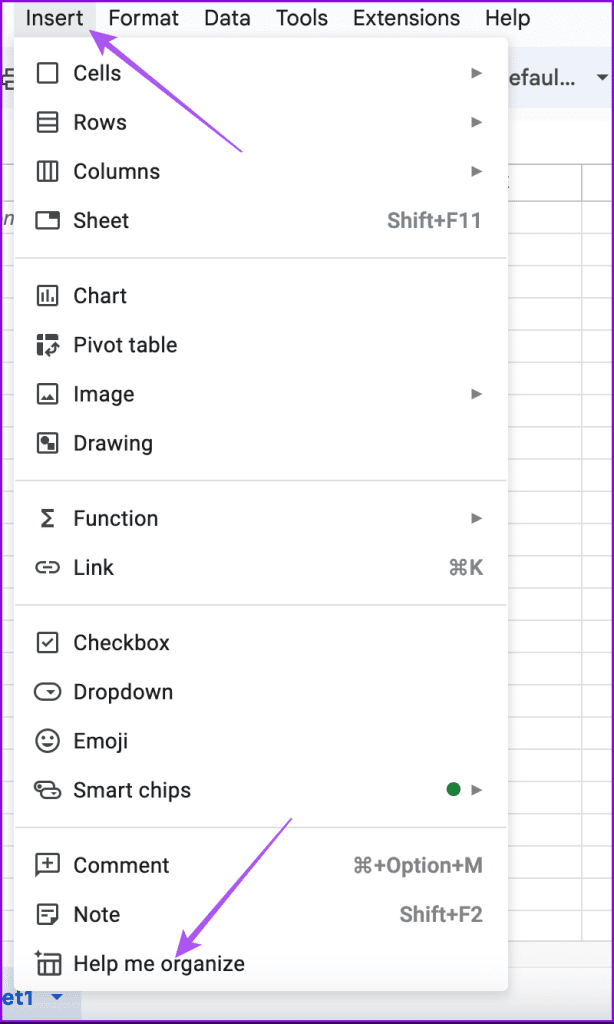
Panel boczny Duet AI otworzy się – cóż… z boku. A konkretnie, prawa strona. Należy pamiętać, że niektórzy użytkownicy mogą wyświetlić panel boczny Duet AI, klikając przycisk Duet AI w prawym górnym rogu. W przypadku naszego konta musieliśmy skorzystać z menu Wstaw.
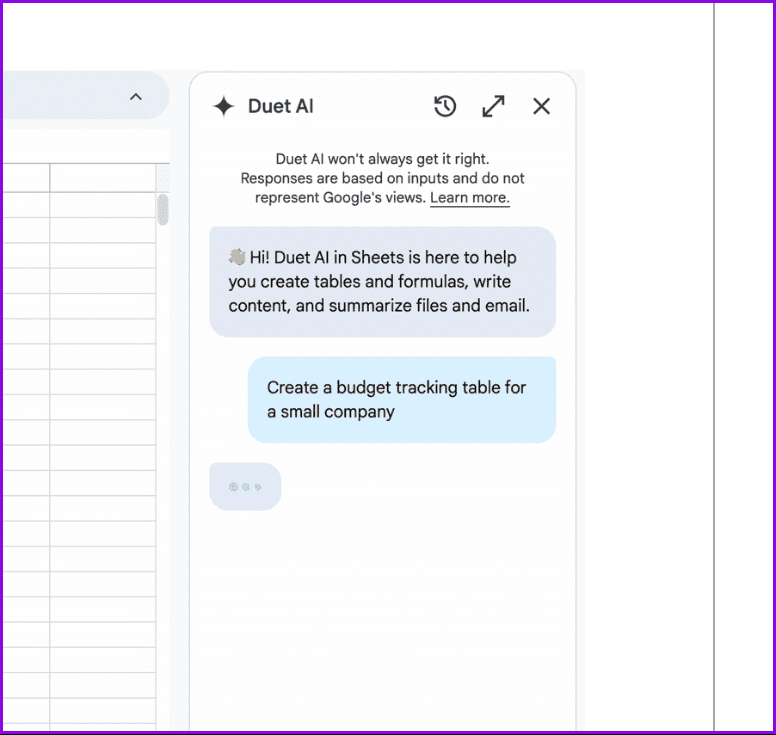
Krok 3: Dodaj monit o utworzenie żądanego typu arkusza kalkulacyjnego. Na przykład „ utwórz narzędzie do śledzenia wydatków osobistych”.
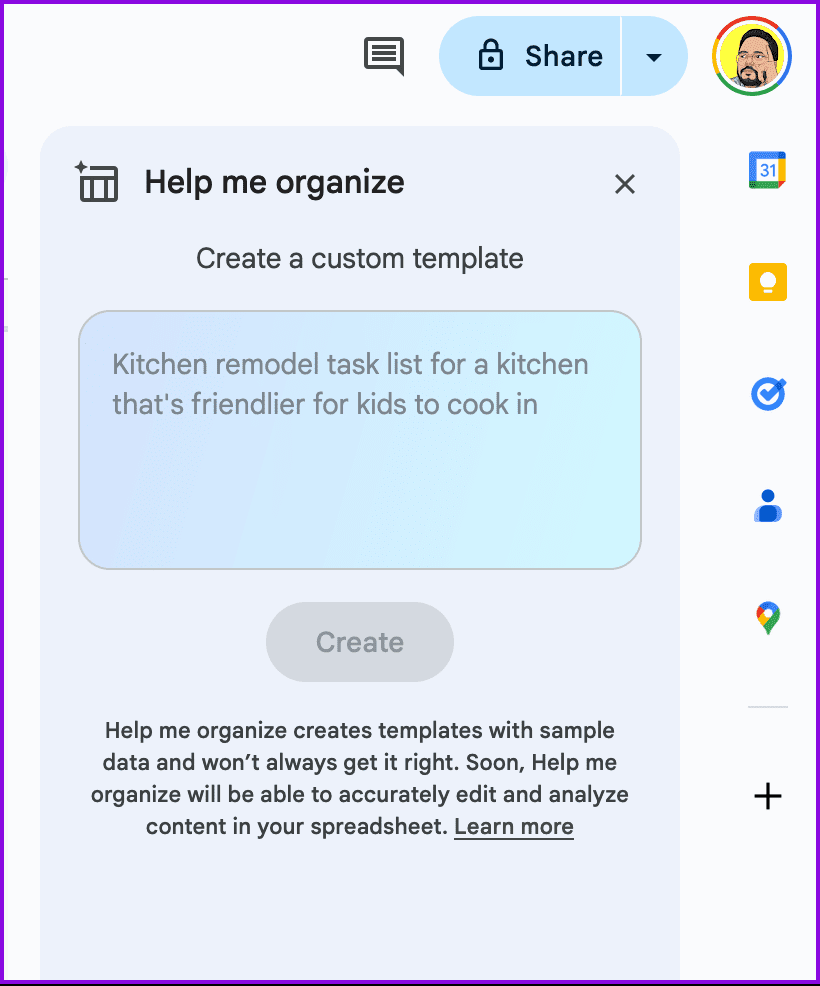
Krok 4: Naciśnij Enter/Return lub kliknij Utwórz.
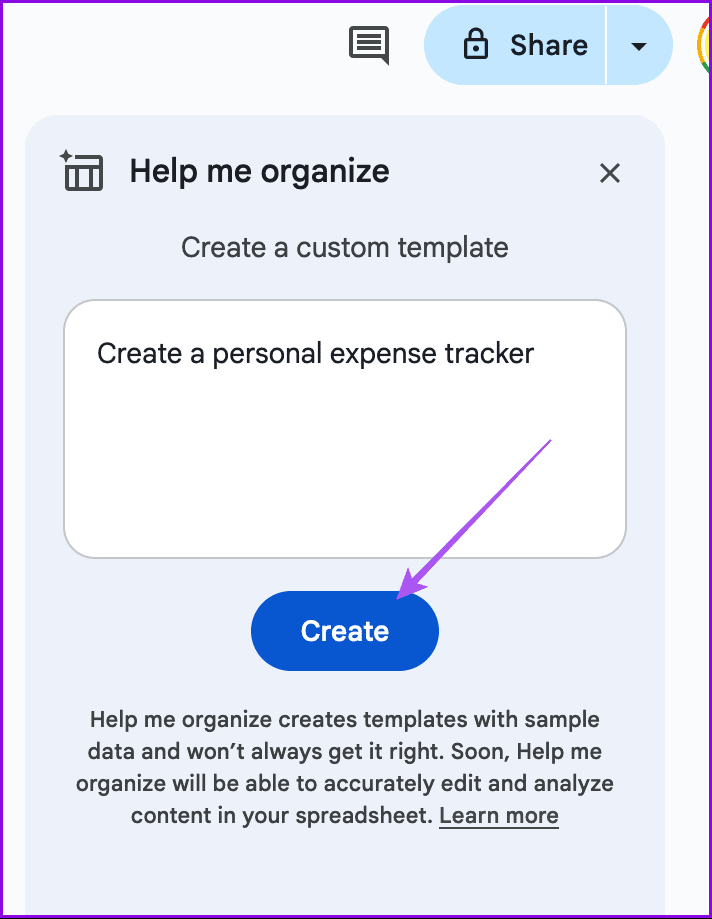
Po kilku sekundach Duet AI zaprezentuje podgląd szablonu na podstawie monitu.
Krok 5: Jeśli podoba Ci się wynik, kliknij Wstaw na dole, aby użyć go jako arkusza kalkulacyjnego.
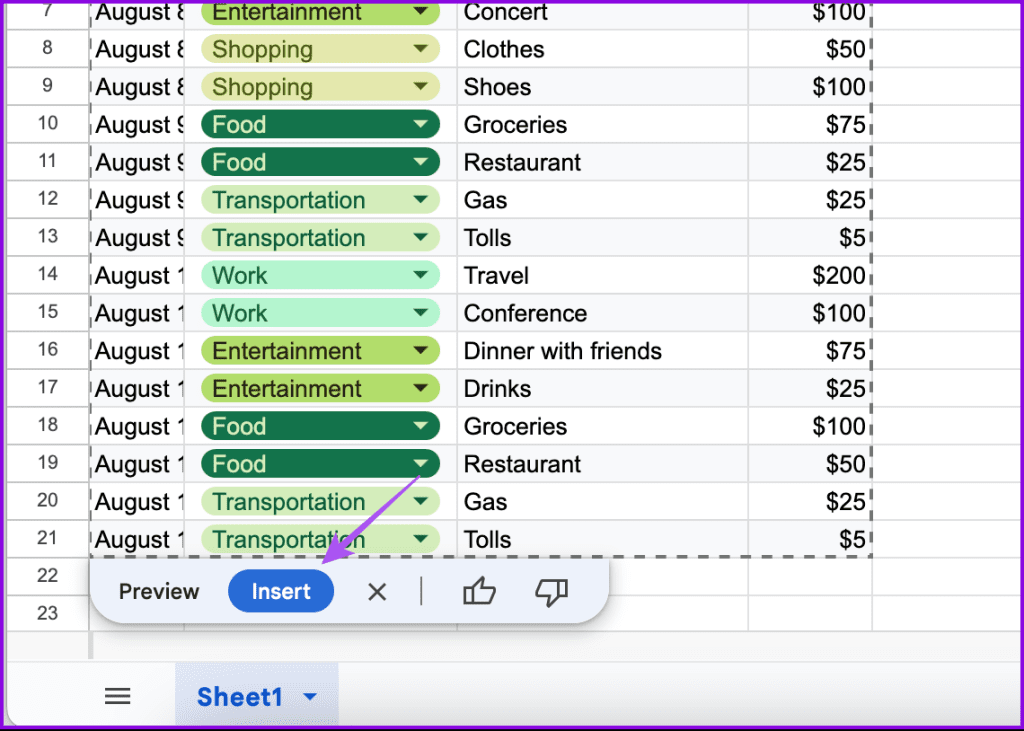
Możesz także kliknąć opcję Wstaw na panelu bocznym Duet AI.
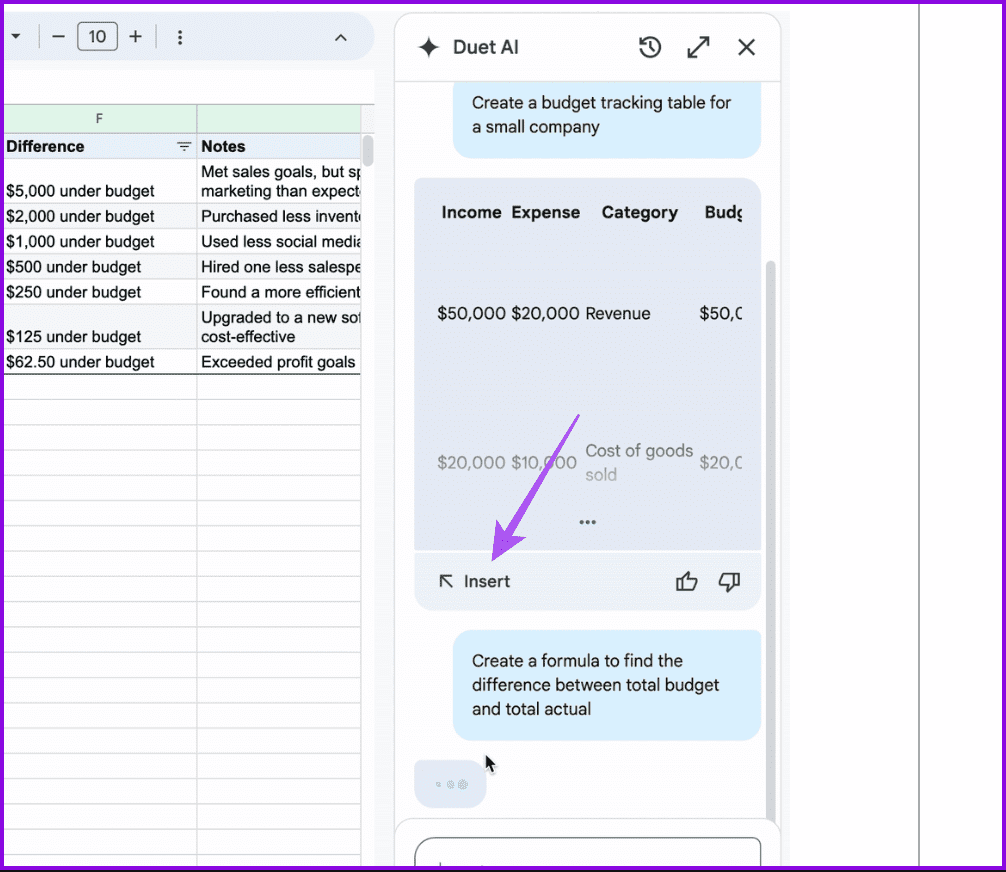
Jeśli nie podoba Ci się wynik wygenerowany przez sztuczną inteligencję, możesz kliknąć ikonę X, aby go odrzucić.
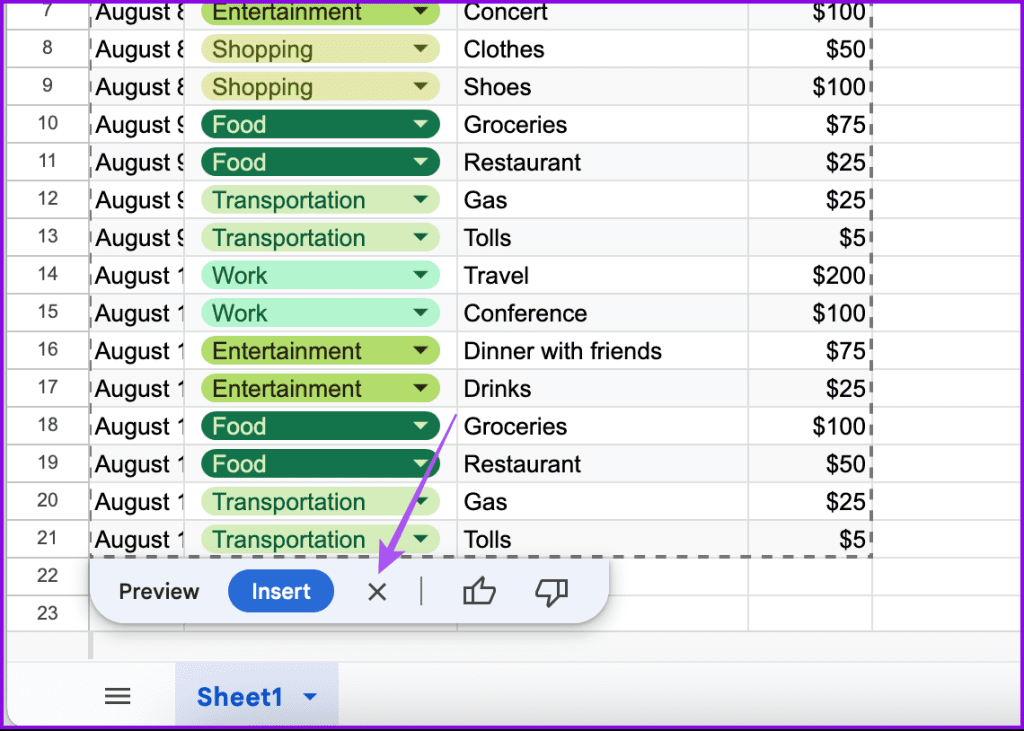
Możesz także ocenić wynik, klikając ikonę Kciuk w górę lub Kciuk w dół.
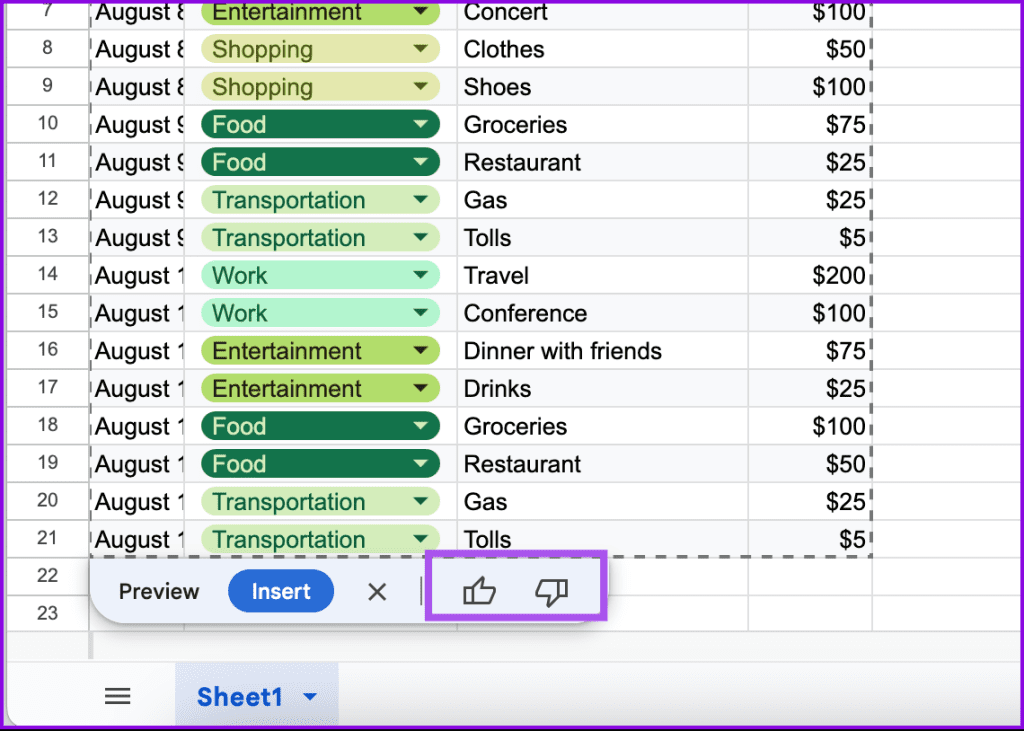
Możesz przesłać swoją opinię do Google, aby poprawić wyniki.
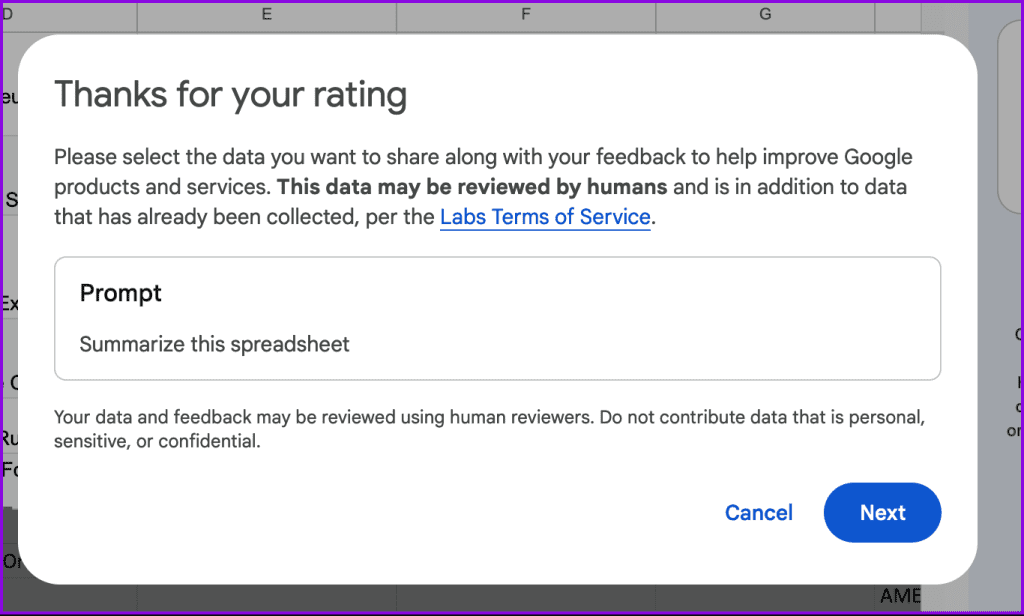
To jest poprawne. Możesz także użyć Duet AI do podsumowania wszystkich informacji wyświetlanych w arkuszu kalkulacyjnym. Jest to przydatne, jeśli masz duży zbiór danych w arkuszu kalkulacyjnym i chcesz przeprowadzić prezentację lub wyjaśnić innym problemy. Należy pamiętać, że obecnie ta funkcja umożliwia jedynie podsumowania tabel utworzonych przy użyciu Duet AI.
Krok 1: Otwórz Arkusze Google i utwórz tabelę za pomocą Duet AI, wykonując powyższe kroki.
Krok 2: Po dodaniu tabeli wpisz jeden z poniższych monitów w panelu bocznym Duet AI.
„Podsumuj ten arkusz kalkulacyjny”.
„ Wyjaśnij ten arkusz kalkulacyjny, jakbym miał 5 lat”.
Krok 3: Kliknij Utwórz.
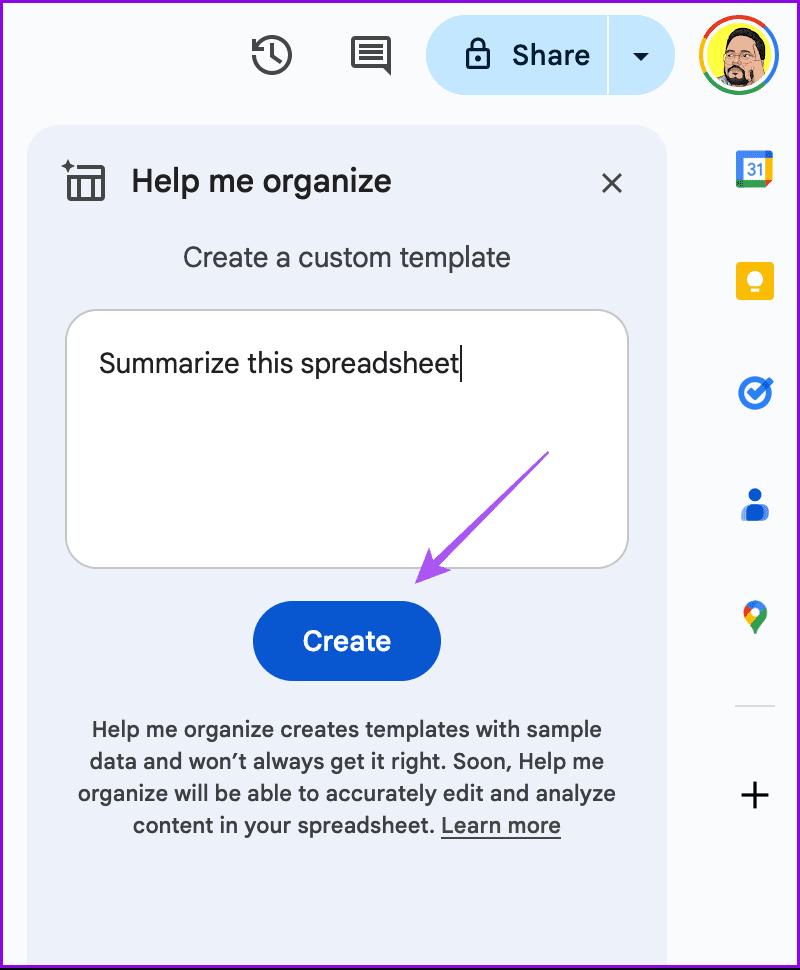
W przypadku naszego konta ta funkcja obecnie nie działa. Powinieneś zobaczyć opcję Wyświetl więcej na panelu bocznym, aby uzyskać podsumowanie sugerowanych treści.
Po raz kolejny możesz ocenić podsumowanie, wybierając opcję Kciuk w górę lub Kciuk w dół.
Podstawą korzystania z arkusza kalkulacyjnego w Arkuszach Google jest możliwość korzystania z formuł. Teraz dzięki Duet AI możesz tworzyć formuły bez konieczności ich ręcznego wprowadzania. Oto jak.
Krok 1: Otwórz arkusz kalkulacyjny w Arkuszach Google lub utwórz tabelę za pomocą Duet AI.
Krok 2: W panelu bocznym wprowadź podpowiedzi, korzystając ze wskazówek z poniższych przykładów, aby utworzyć formuły.
„stwórz formułę podziału kalorii i czasu trwania treningu”.
„utwórz formułę, która znajdzie komórkę C1 w zakresie D:G i wartość wyjściową w kolumnie G.”
Krok 3: Kliknij Utwórz.
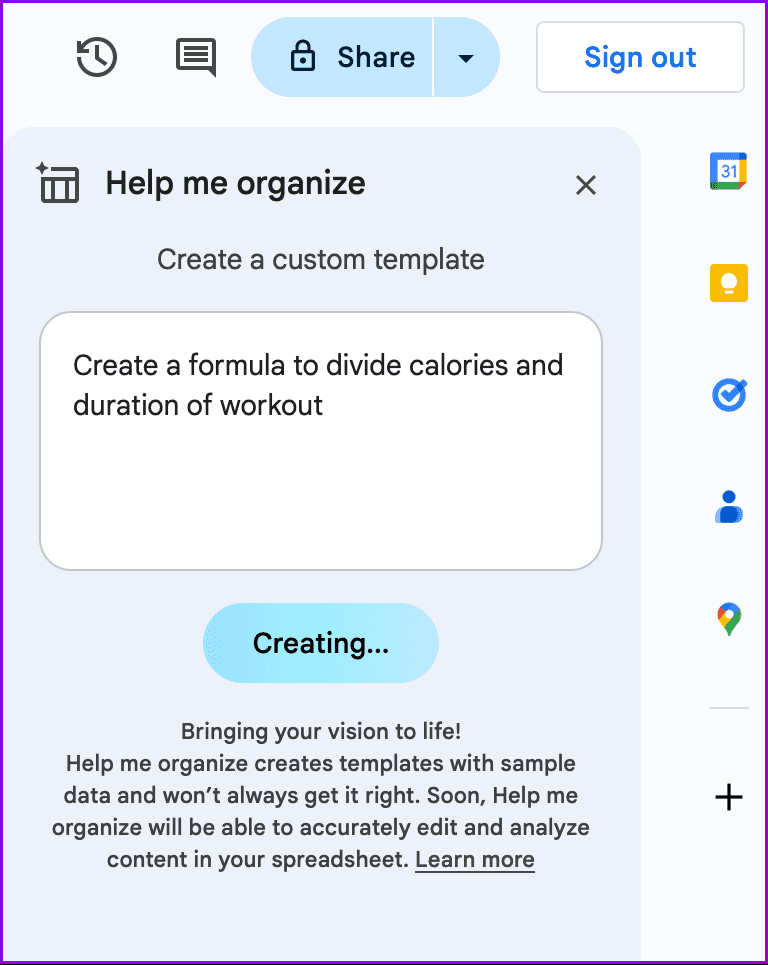
Jak wspomniano wcześniej, Duet AI w Arkuszach Google umożliwia także korzystanie z narzędzi AI dla Dysku Google połączonego z Twoim kontem. Załóżmy, że chcesz dodać do arkusza kalkulacyjnego pewne informacje znajdujące się w pliku przechowywanym na Twoim Dysku Google. Możesz użyć Duet AI, aby odwołać się do nich na swoim Dysku Google i dodać je do arkusza kalkulacyjnego. Upewnij się, że używasz tego samego konta Google do Arkuszy Google i Dysku Google.
Krok 1: Otwórz Arkusze Google i uzyskaj dostęp do panelu bocznego Duet AI.
Możesz także otworzyć swój Dysk Google w osobnej zakładce i sprawdzić, z jakich plików potrzebujesz informacji.
Krok 2: Wpisz monit o dodanie informacji z plików na Dysku Google. Jako przykład możesz użyć poniższego monitu. Pamiętaj jednak, aby zawsze dodać dwukropek (:) przed wprowadzeniem nazwy pliku na Dysku. Sprawdź dokładnie dokładną nazwę pliku.
„Jakie są główne punkty: (nazwa pliku) ”
Krok 3: Kliknij Utwórz.

Odpowiedź pojawi się w arkuszu kalkulacyjnym, który możesz wstawić lub ocenić na podstawie dokładności wyniku. Aby uzyskać dokładne wyniki, może być konieczne wiele prób.
Podobnie jak na Dysku Google, możesz także dodawać podsumowania swoich e-maili w Gmailu do pliku Arkuszy Google. Jest to przydatne, gdy chcesz dodać informacje z wiadomości e-mail do arkusza kalkulacyjnego. Jeszcze raz upewnij się, że używasz tego samego konta Google do Gmaila i Arkuszy Google.
Krok 1: Otwórz arkusz kalkulacyjny i uzyskaj dostęp do panelu bocznego Duet AI.
Krok 2: Wprowadź następujący monit jako przykład, aby otrzymać podsumowanie e-mailem. Możesz generować podsumowania na podstawie nazw nadawców lub tematów wiadomości e-mail.
„ Bądź na bieżąco z najnowszymi e-mailami Ankur Warikoo.”
Krok 3: Kliknij Utwórz.
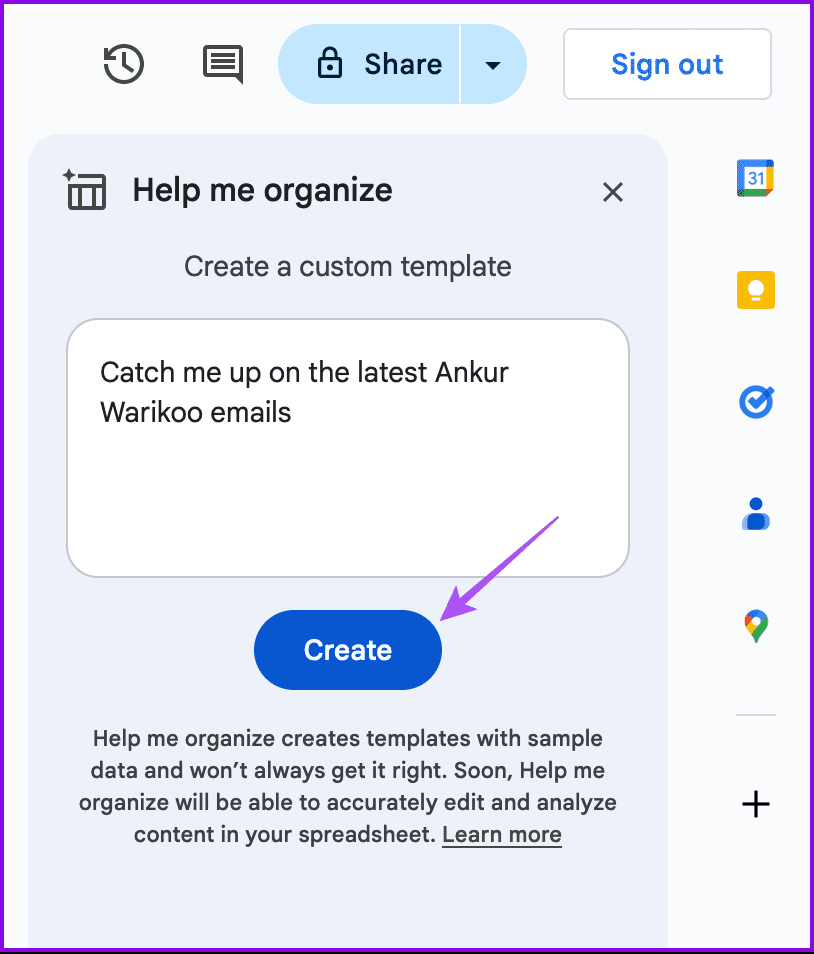
Jeśli chcesz dodać podgląd podsumowania, kliknij Wstaw lub podziel się swoją opinią i powtórz proces.
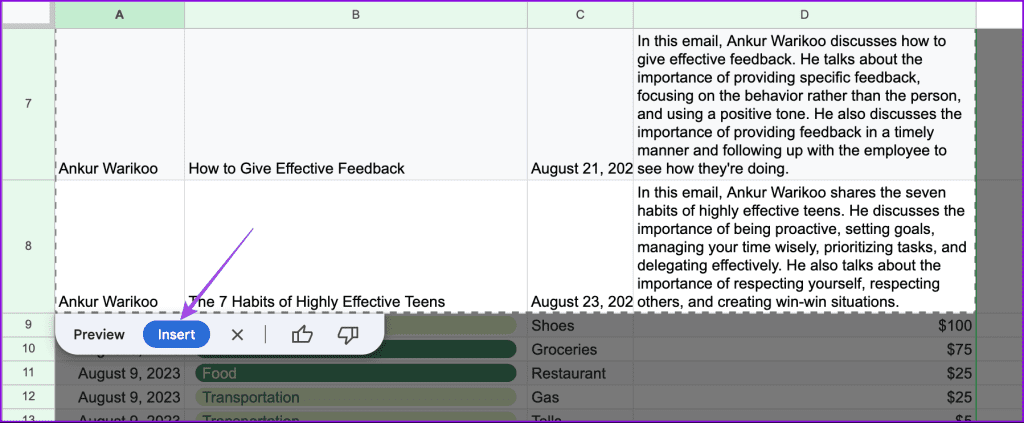
Dzięki Duet AI w Arkuszach Google, Gmailu i Dysku Google możesz szybko wykonywać zadania. Możesz zapoznać się z naszymi postami w Arkuszach Google , aby dowiedzieć się więcej o funkcjach tworzenia arkuszy kalkulacyjnych.
Zmień swoją kreatywność dzięki narzędziom AI. Postępuj zgodnie z naszym prostym przewodnikiem, aby dowiedzieć się, jak generować obrazy AI za pomocą Google Gemini.
Funkcja Google Duet AI jest również dostępna w Arkuszach Google w celu podsumowania i uporządkowania danych. Oto jak go włączyć i używać.
Microsoft wprowadził Bing AI do tworzenia obrazów z tekstu. Dowiedz się, jak używać Kreatora obrazów Bing, aby urzeczywistnić swoją wyobraźnię.
Szukasz sposobu na wygenerowanie klucza API OpenAI, aby móc go używać w aplikacji? Przeczytaj ten artykuł, aby dowiedzieć się wszystkiego na ten temat!
Dowiedz się, jak przejść z Asystenta Google na aplikację Gemini AI na urządzeniu z Androidem i odkryć nowe możliwości.
Snapchat Moja sztuczna inteligencja nie działa lub się nie wyświetla? Przyjrzyjmy się 8 sposobom, które pomogą Ci rozwiązać ten problem w aplikacji Snapchat na Androida i iOS.
W Prezentacjach Google wprowadzono funkcję Duet AI, która umożliwia dodawanie obrazów do prezentacji za pomocą podpowiedzi tekstowych. Oto jak z niego korzystać.
Jak korzystać z czatu GPT w usłudze Power BI: to proste!
ChatGPT dla analityków danych: uwalnianie spostrzeżeń opartych na sztucznej inteligencji
Jak korzystać z czatu GPT dla programu Excel: przewodnik dla początkujących







